Sådan stopper du Windows fra at huske AutoPlay Choice
Når du indsætter eller tilslutter en ny enhed til din Windows-maskine, registrerer operativsystemet det, og hvis det er kompatibelt, vises det en masse indstillinger for automatisk afspilning. Ved at vælge indstillingen AutoPlay kan du nemt og automatisk interagere med den tilsluttede enhed. Det gode ved Windows AutoPlay-indstillingen er, at det kan understøtte forskellige former for indhold som applikationer, musik, video osv.
Så nyttigt som det er, når du vælger AutoPlay-indstillingen, vil Windows-operativsystemet huske det og vil ikke længere spørge dig om, hvad du skal gøre, når hardwareenheden med det samme indhold er tilsluttet.
Dette kan være ret frustrerende til tider, og hvis du nogensinde vil, kan du stoppe Windows fra at huske AutoPlay-valg.
Brug af Group Policy Editor
Brug af Group Policy Editor til at stoppe Windows fra at huske AutoPlay-indstillingen er let. Gruppepolicy Editor er dog kun tilgængelig for Pro- og Enterprise-versionbrugere, så sørg for at du bruger en af dem.
For at starte, tryk på "WIn + R, " skriv gpedit.msc og tryk på Enter-knappen for at åbne Group Policy Editor.

Når Gruppepolicy Editor er åbnet, skal du navigere til følgende politik: "Computer Configuration -> Administrative Skabeloner -> Windows Komponenter -> AutoPlay Policies."

Dobbeltklik på politikken "Forhindre AutoPlay fra at huske brugervalg", der vises i højre rude. Denne handling åbner vinduet med politikindstillinger. Vælg bare knappen "Aktiveret", og klik på "Ok" knappen for at gemme ændringerne.

Fra dette tidspunkt vil Windows ikke huske valgene AutoPlay. Hvis du nogensinde vil ændre ændringerne, skal du blot vælge "Disabled" eller "Ikke konfigurerede" radioknapper, og du er god at gå.
Brug af Windows Registry Editor
Hvis du ikke har adgang til Windows Group Policy Editor, kan du også bruge registreringseditoren til at opnå det samme. For at gøre det, tryk "Win + R", skriv regedit og tryk på Enter-knappen for at åbne Windows-registreringsdatabasen.

Når registreringseditoren er åbnet, skal du navigere til følgende tast.
HKEY_LOCAL_MACHINE \ SOFTWARE \ Microsoft \ Windows \ CurrentVersion \ Policies \ Explorer

Nu skal vi oprette en ny nøgle. For at gøre det skal du højreklikke på højre rude og vælge "Ny" og derefter "DWORD (32-bit) Værdi".

Ovenstående handling vil skabe en ny nøgle; Du skal blot omdøbe det "DontSetAutoplayCheckbox" og trykke på Enter-knappen.

Dobbeltklik på det, indtast værdidataene som "1" og klik på "Ok" knappen for at gemme ændringerne.

Bare genstart eller log ud af systemet, og Windows vil ikke længere huske brugerens AutoPlay-indstillinger. Hvis du nogensinde vil ændre ændringerne, skal du enten ændre værdidata til "0" eller bare slette den nyoprettede nøgle.
Giv kommentaren nedenfor deling af dine tanker og erfaringer om at bruge ovenstående metoder for at stoppe Windows fra at huske en brugers AutoPlay-valg.




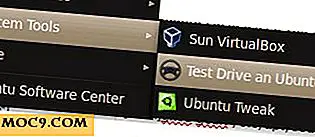


![IOS Coding Mastery Bundle [MTE-tilbud]](http://moc9.com/img/mtedeals-052616-ios-design-immersive.jpg)